Değerli fotoğraflarınızı, şarkılarınızı veya videolarınızı yedeklemek için iPhone 4S'nizi bilgisayara aktarmak ister misiniz? Sonuçta, iPhone'u ne kadar uzun süre kullanırsanız, iPhone'unuzu o kadar fazla veri kaplar. Ama onları silmek istemezsin, değil mi? Bu nedenle en iyi yol, tüm verileri veya Mac / PC için önemli veriler onları sonsuza kadar saklamak için ve bilgisayarınızda yeterli alana sahip olabilirsiniz.
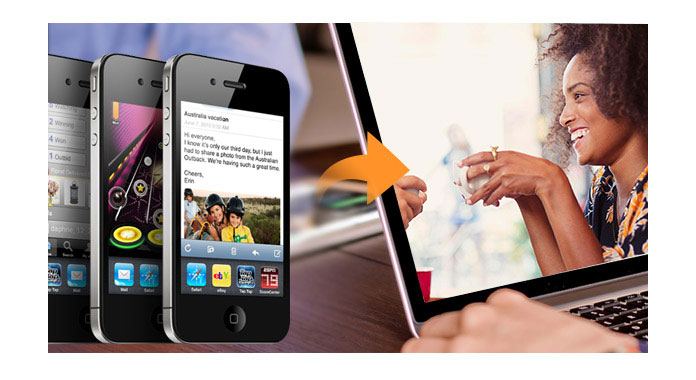
Elbette iPhone verilerini bilgisayara aktardığınızda, düşündüğünüz ilk yol kullanmaktır. iTunes veya iCloud. Peki iTunes yedekleme konumunun nerede olduğunu biliyor musunuz? iCloud'da yedekleme dosyalarını nasıl göreceğinizi biliyor musunuz? Sen bilmiyorsun Bu yüzden burada size fotoğrafları, resimleri, müzikleri, kişileri ve daha fazla veriyi iPhone 4S'den Mac / PC'ye aktarmanın iki yolunu tanıtacağız. Bir yol, verileri iPhone'dan bilgisayara taşımak için iTunes'u kullanmak, diğer yol ise iPhone'u Mac / PC'ye kopyalamak için iOS aktarımını kullanmaktır.
Hakkında daha fazla bilgi edinmek için buraya tıklayın Metin Mesajlarını Yedekleme için iPhone'a Kaydet.
Şimdi, iPhone verilerini bilgisayara ayrı ayrı iTunes veya iCloud ile nasıl aktaracağımızı görelim. Juat, bitirmek için sonraki bölümleri takip eder.
En son iTunes'u indirin ve açın. Ve sonra iPhone'unuzu bilgisayarınıza bağlayın. İTunes'un doğru arayüzünde "Yedeklemeler" bulacaksınız. Sol seçenekte "Bu bilgisayar" ı tıklayın ve ardından iPhone'u bilgisayara yedeklemek için sağdaki "Şimdi Yedekle" sekmesini tıklayın.
İPhone'dan bilgisayara müzik / fotoğraf / mesaj / video aktardıktan sonra, bu dosyaları şuradan görüntüleyebilirsiniz: iTunes yedekleme konumu.
İPhone'u iCloud ile aktarmadan önce iPhone'unuzun Wi-Fi ile bağlı olduğundan emin olmalısınız.
İPhone'da (iOS 8 veya üstü) "Ayarlar"> "iCloud"> "Yedekleme" ye gidin.
İPhone'unuzda "Ayarlar"> "iCloud"> "Saklama ve Yedekleme" sekmesine gidin (önceki iOS 8). Ardından "Şimdi Yedekle" ye basın.
İPhone'unuzu yedekleyip yedeklemediğinizden emin değilseniz, yedeklemelerin ayrıntılı bilgilerini kontrol etmek için "Ayarlar"> "iCloud>" Saklama ">" Saklama Alanını Yönet "e dokunabilirsiniz.
İPhone'u iCloud'a aktarmayı tamamladığınızda, bilgisayarınızda iCloud'da oturum açabilirsiniz. iCloud yedekleme.
Burada size bir iPhone veri aktarım yazılımını tanıtacağız - iOS Aktarımı, iPhone 4S / 5 / 5c / 5s / 6/6 Plus / 6s / 6s Plus / 7/7 Plus'tan PC / Mac'e özgürce ve hızlı bir şekilde veri taşımanıza yardımcı olmak için.
iOS Aktarımı, bir iPhone / iPod / iPad dosya aktarım yazılımı olarak, müzikleri / videoları / resimleri / fotoğraf kitaplığını / kişileri / mesajları ve diğer hemen hemen tüm verileri iPhone'dan bilgisayara taşımanıza olanak tanır. Mutlak güvenlik ve sıfır virüse sahip güçlü bir uygulamadır. Bu iPhone'un bilgisayara aktarımının özellikleri aşağıda listelenmiştir:
1. Müzik / videolar / fotoğraflar / kişiler / sesli notlar / SMS ve daha fazlasını iPhone'dan PC / Mac'e veri kaybı olmadan aktarın.
2. iPhone / iPad / iPod dosyalarını iTunes ile eşzamanlayın ve iTunes yedekleme ayrıntılarını birer birer görün.
3. Eski iPhone / iPad / iPod'daki tüm verileri güvenli ve hızlı bir şekilde yeni iPhone / iPad / iPod'a aktarın.
4.% 100 güvenli ve sıfır veri kaybı.
Şimdi indirip ücretsiz deneyin!
1. Adım İPhone verilerini bilgisayara aktarmak için iPhone'unuzu USB kablosuyla PC / Mac'e bağlayın.
3. Adım İPhone verilerini aktarmak üzere PC'ye çıkarmak için "Aktar"> "PC / Mac'e Aktar" seçeneğini tıklayın.
İOS Aktarımı ile tüm dosyaları iPhone'dan bilgisayara ve iPhone ile iPad / iPod arasında aktarabilirsiniz.
Şimdiye kadar, iPhone'u PC / Mac'e taşımanın iki yöntemi burada gösterildi. İPhone'u bilgisayarınıza kolay ve hızlı bir şekilde aktarmanın bir yolunu seçin.